KUC ir bezmaksas programma Microsoft Windows, kuru sistēmu administratori var izmantot, lai pārbaudītu, vai Windows personālajos datoros nav instalēti vai trūkst atjauninājumu, kā arī lai lejupielādētu un instalētu trūkstošos atjauninājumus.
KUC darbojas ar Windows 7 un Windows 8.1 klienta pusē, kā arī Windows Server 2008 R2 un dažādiem citiem servera produktiem servera pusē.
Programma paredzēta pieredzējušiem lietotājiem un īpaši sistēmu administratoriem. Viena no tās funkcijām ir tāda, ka jūs varat ģenerēt informācijas paketes jebkurā mašīnā, kurā darbojas atbalstīta Windows versija, un analizēt informāciju citā mašīnā.
Šis pārskats sniedz aptuvenu pārskatu par programmas iespējām. Es iesaku jums izpētīt izstrādātāja vietni, kas ir saistīta zemāk kopsavilkuma lodziņā, lai iegūtu detalizētus norādījumus un informāciju par katru no tā piedāvātajām iespējām.
KUC Windows atjaunināšanas pārbaudītājs

KUC personālajā datorā, kurā tas darbojas, nepieciešama Microsoft .NET Framework 4.6.1. Runājot par informācijas ģenerēšanu, jums ir divas iespējas.
Ja jūs darbināt KUC ar paaugstinātām tiesībām, jūs varat ļaut programmai ģenerēt pakotnes jums. Tā vietā jūs varat arī izpildīt šādas komandas:
- tiešsaistes paketes: dism / online / get-packaging / formāts: tabula / angļu valoda> Packages.txt
- bezsaistes pakotnes : dism / imagepath: D: \ Offlinepath / get-Paketes / formāts: tabula / Angļu valoda> Packages.txt
Otrā metode ļauj palaist pakotnes ģenerēšanu jebkurā Windows datorā, lai vēlāk ielādētu failu KUC.
Programmas interfeiss ir diezgan trokšņains, un būs nepieciešams laiks, lai pierastu pie tā. Pirmajā ekrānā tiek prasīti paketes faili. Varat izmantot KUC, lai tos ģenerētu, vai arī ielādēt esošos failus, nevis ģenerētus, izmantojot iepriekš uzskaitītās komandas.
KUC veic analīzi un pirmajā variantā parāda daļu no saviem atklājumiem. Programmā zilā krāsā ir uzskaitīti trūkstošie komponenti lasījumā un instalētie komponenti.
Ja kaut kas tiek atrasts, KUC automātiski meklēs trūkstošos atjauninājumus šim komponentam. Jūs varat noņemt atzīmi no komponentiem vai pārbaudīt tos.
Otrajā opciju ekrānā ir uzskaitītas funkciju paketes un dažas iespējas. Šeit redzams atjauninājumu skaits, kas tiks pievienots vai noņemts no sistēmas, ja lejupielādēsit un instalēsit atjauninājumus.
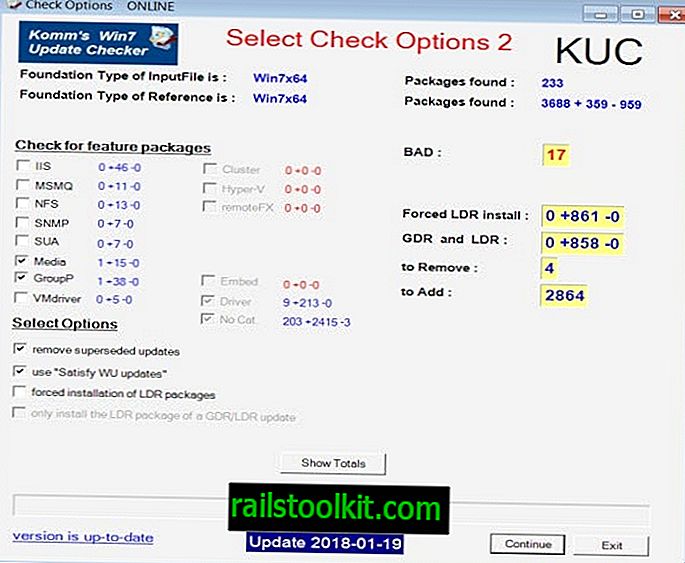
Iespējas "noņemt aizstātos atjauninājumus" un "izmantot apmierinātos WU atjauninājumus" tiek pārbaudītas pēc noklusējuma. Pirmā opcija noņem atjauninājumus, kas vairs nav nepieciešami, piemēram, Internet Explorer 8 atjauninājumus, ja ir instalēta programma Internet Explorer 9 vai jaunāka.
Noklikšķinot uz turpināt, tiek atvērta izvades opciju lapa. Tajā ir uzskaitīta būtiska informācija, piemēram, noņemšanai vai instalēšanai paredzēto lapu skaits.
Lai lejupielādētu un instalētu atjauninājumus, nav nepieciešams izmantot KUC. Varat to izmantot, lai ģenerētu detalizētu ziņojumu par atjauninājumu instalēšanu un to neesamību turpmākai analīzei citās programmās.
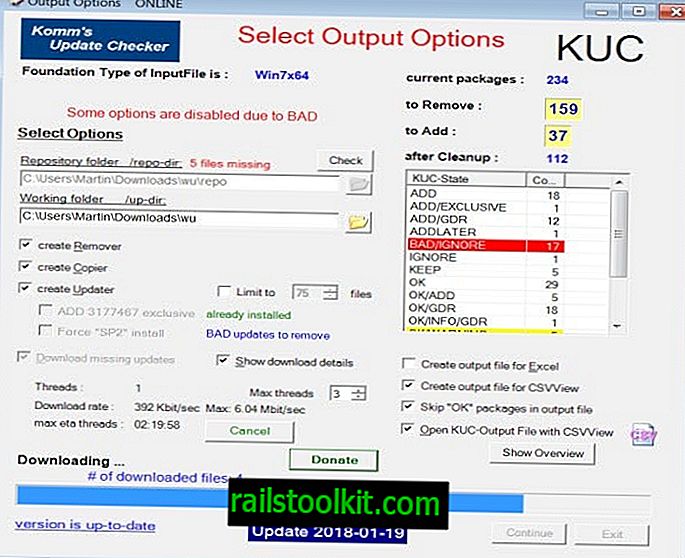
Tas, vai atjauninājumi tiek lejupielādēti un instalēti vai nav, ir atkarīgs no šajā lapā izdarītajām izvēlēm. Ja ir atzīmēta opcija “lejupielādēt trūkstošos atjauninājumus”, atjauninājumi tiks lejupielādēti. Iepriekš jāiestata repozitorijs un darba mapes un jānoklikšķina uz lejupielādes pogas, lai sāktu procesu.
Programmu varat izmantot, lai ģenerētu detalizētu CSV failu vai izvades failu Excel, vai arī izmantot to cmd failu ģenerēšanai, lai noņemtu lapas vai instalētu lejupielādētos atjauninājumus.
Noslēguma vārdi
KUC Windows atjaunināšanas pārbaudītājs ir maza, bet jaudīga programma. Tas nedaudz cieš no trokšņainā interfeisa, bet, tiklīdz jūs no tā skaraties, darbojas diezgan labi. Tam ir pāris lietojumprogrammu, bet divi, kas izceļas, ir palaist atjauninājumu pārbaudi un iegūt trūkstošos lejupielādētos un instalētos atjauninājumus, kā arī analizēt attālo mašīnu stāvokli, kas to izmanto.
Tagad jūs : vai jūs izmantojat operētājsistēmas Windows trešās puses atjauninājumu pārbaudītāju?
Saistītie raksti:
- Parādīt detalizētu Windows atjaunināšanas un draivera informāciju
- Izlabojiet Windows atjaunināšanas problēmas, izmantojot Reset Windows Update Agent
- Kā izdzēst lejupielādētos Windows atjaunināšanas failus
- Jaunāko Windows atjauninājumu un servisa pakotņu pārskats
- Ātri analizējiet Windows atjaunināšanas kļūdas
- Windows atjaunināšanas MiniTool ir trešās puses klients Windows atjaunināšanai














